Lesznek olyan esetek, amikor a fényképeket nézegetve szeretné felidézni az emlékeit. Az a tendencia, hogy ha régi fényképeket nézeget, akkor a mostani fotókból rájön a nagy különbség a minőségükben. Egy másik forgatókönyv az lenne, ha egy modern fényképezőgép használata után is gyenge minőségű képet kapnánk. Nos, ez elég normális és még manapság is elkerülhető.
Ezért, ha már rájött hogyan lehet javítani a képminőséget de nem tud olyan választ kapni, amely kielégíti Önt, akkor jó helyen jár. Erre mindenki keresi a tökéletes megoldást, és eszébe jut a Photoshop. Ezért ha Ön azok közé az üldözők közé tartozik, akik hisznek a Photoshop erejében, akkor tartsa be azokat az irányelveket, amelyeket hamarosan adunk. Ezzel összhangban, hogy extra hatékony megoldást kínálhasson online platformjához, a leghatékonyabb fotószerkesztő, amely miatt leesik az álla. Mindezt megtalálja, ha tovább olvassa az alábbi tartalmat.
1. rész: A képminőség javítása egy Jaw-Dopping Online eszközzel
A fénykép minőségének javítása soha nem jelent problémát az AVAide Image Upscaler használatával. Ez egy online fotószerkesztő, amelytől a felhasználók leesik az álluk. Kinek ne esne le az álla, ha lát egy egyszerű eszközt, amely egyetlen kattintással professzionális kimenetekké alakítja a fényképeket? Az AVAide Image Upscaler a mesterséges intelligencia technológiájával aprólékosan készített kiváló javított fényképeket azáltal, hogy hatékonyan eltávolítja a zajt, élesíti, rögzíti és azonnali elmosódást szünteti meg! Nem beszélve a képességéről javítsa ki az elmosódott képeit nemcsak kétszerese az eredeti méretaránynak, hanem hatszor is!
Nem csak ez, mert ezt az AVAide Image Upscaler-t különféle fotóformátumok, például JPEG, JPG és BMP formátumokban való munkára is szánták. Ráadásul a Photoshoppal ellentétben ingyenesen használhatsz képminőség-javítókat, és elképesztő módon vízjeltől és hirdetésektől mentes! Az alábbiakban ismertetjük a fotóminőség online javításának legegyszerűbb és leggyorsabb módját.
1. lépésLépjen be az oldalra
Az első dolog, amit meg kell tennie, hogy látogassa meg az AVAide Image Upscaler fő webhelyét. És onnan kell kattintania a Válasszon egy fényképet lapon töltheti fel a javítandó fotót.
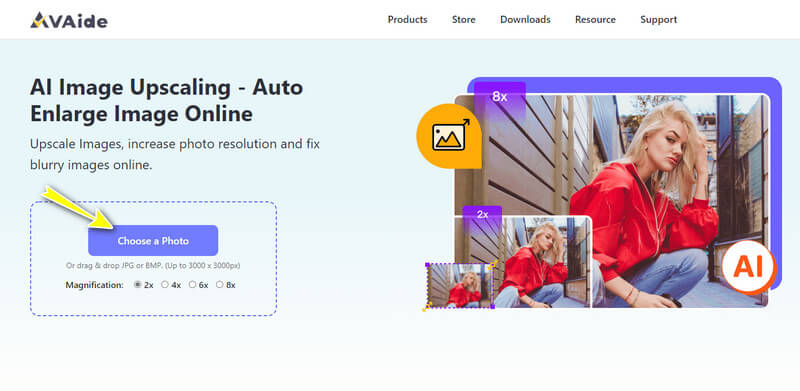
2. lépésEllenőrizze és módosítsa
Az importálási folyamat befejezése után már ellenőrizheti az eredeti fénykép előnézete és a kimenet közötti különbséget. Kérjük, vegye figyelembe, hogy a kimenet már 2x fel van skálázva, de még mindig tovább skálázhatja, ha magasabb szintet választ a Nagyítás választási lehetőség.
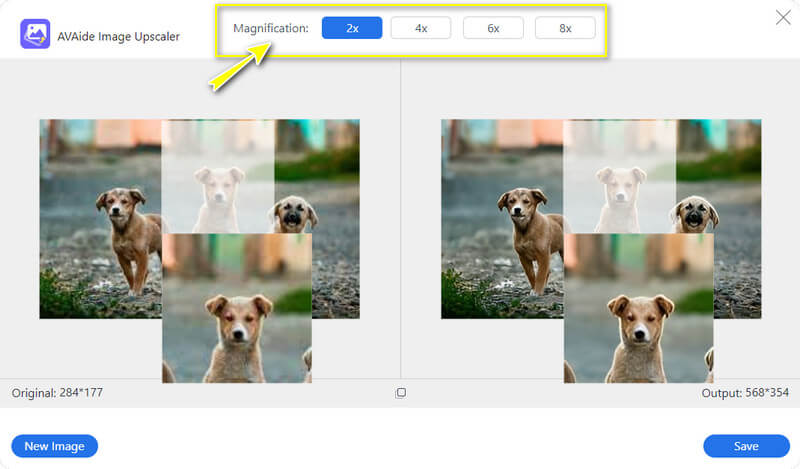
3. lépésMentés letöltésre
Ilyen egyszerű, és most már elérheti a Megment gomb. Ezt követően azonnal látni fogja a kimenet letöltését JPEG formátumban. A többi fényképen való munka folytatásához kattintson a gombra Új kép gombot, és végezze el ugyanezt az eljárást.
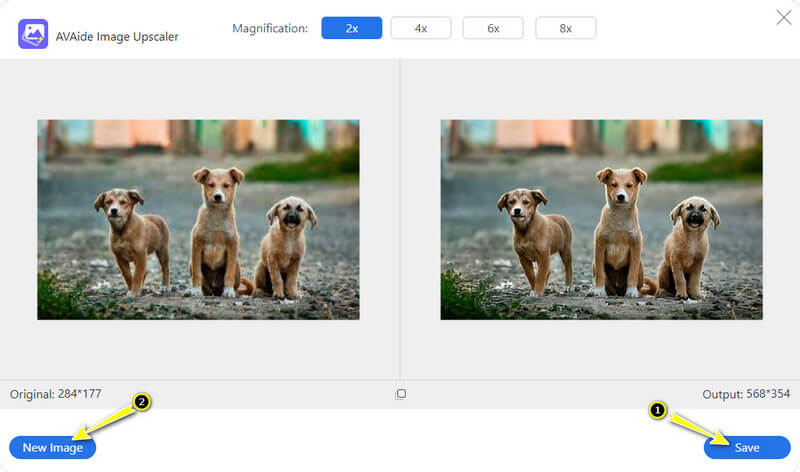
2. rész. Útmutató a rossz minőségű képek Photoshop programban történő javításához
A Photoshop kétségtelenül egy képszerkesztő szoftver, amely lenyűgözően rögzíti a fényképeket. Ezen túlmenően ez a professzionális program lehetővé teszi a felhasználók számára, hogy élvezhessék a benne található fejlett funkciókat és szerkesztőeszközöket. Sőt, a Photoshop különféle módszerekkel segíthet az elmosódott fényképek kijavításában, többek között a képfelbontás növelése, maszk hozzáadása és még sok más. Alapvetően ez a program rendelkezik minden képszerkesztő lehetőséggel, amelyre szüksége van a fényképek minőségének javításához. Valójában lehetővé teszi az alapvető funkciók elérését, mint például a forgatás, átméretezés, körbevágás, felskálázás stb.
Így a helyreállítást igénylő fényképekhez a Photoshop jó választás. Ez a szoftver azonban csak tapasztalt felhasználóknak vagy szakembereknek lehet nagyszerű, ami nem jó hír a kezdőknek. Ennek ellenére, ha a Photoshopot szeretné használni az alacsony pixelszámú kép javítására, kövesse az alábbi lépéseket.
1. lépésMindenekelőtt erőfeszítéseket kell tennie a szoftver letöltéséhez és telepítéséhez. A telepítés után indítsa el, és lépjen közvetlenül a Fájl fülre, és kattintson a Megnyitás gombra, amely a fénykép importálásához vezet.
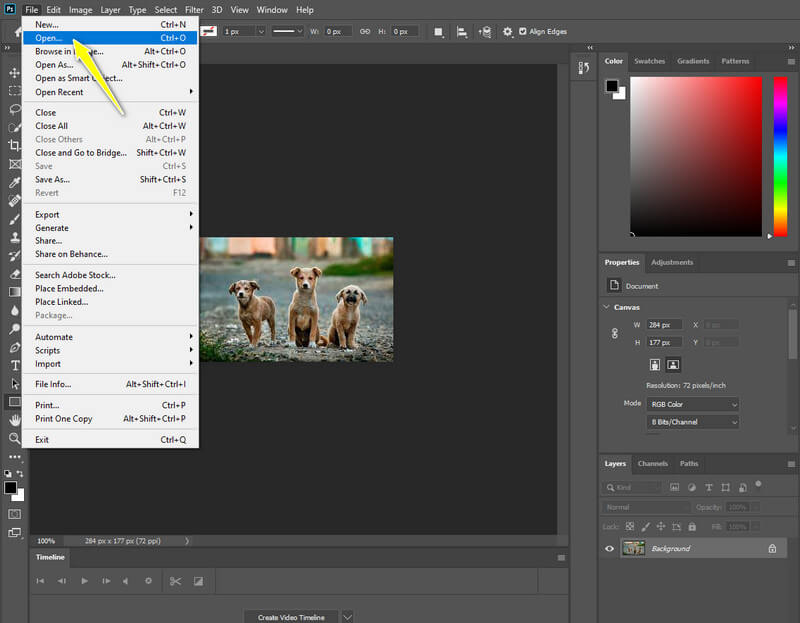
2. lépésMost menj és nyomd meg a Ablak válassza ki a rétegpanelt, és válassza ki Rétegek számos lehetőség közül. Ezután ellenőrizze a rétegek beállítását a felület jobb oldalán található kis ablakban, és kattintson a jobb gombbal a fényképre, hogy intelligens objektummá alakítsa.
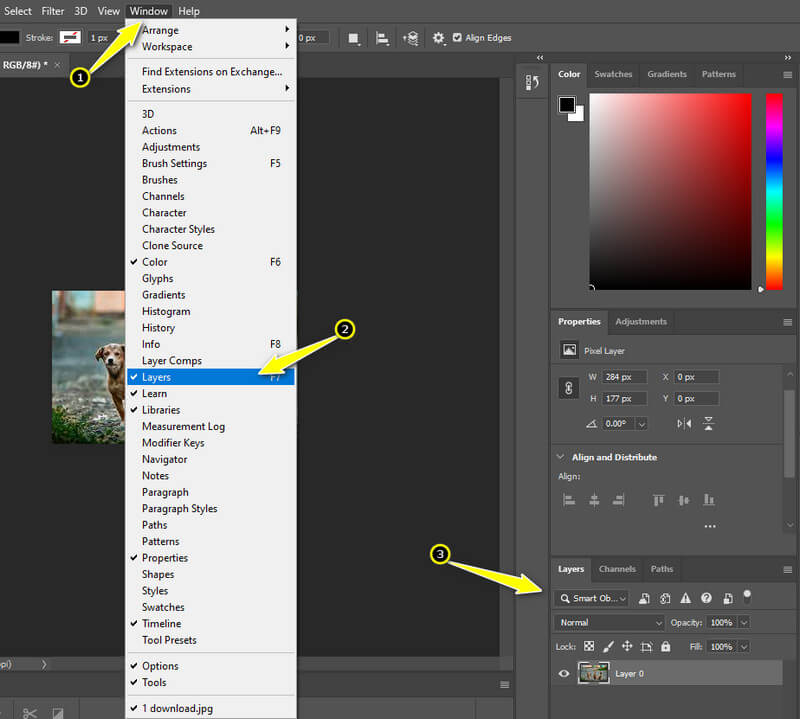
3. lépésEzúttal kezdje meg a fénykép javítását a következővel: Szűrő választási lehetőség. Ezt követően válassza ki a Élesítés kiválasztás, majd a Életlen maszk választási lehetőség.
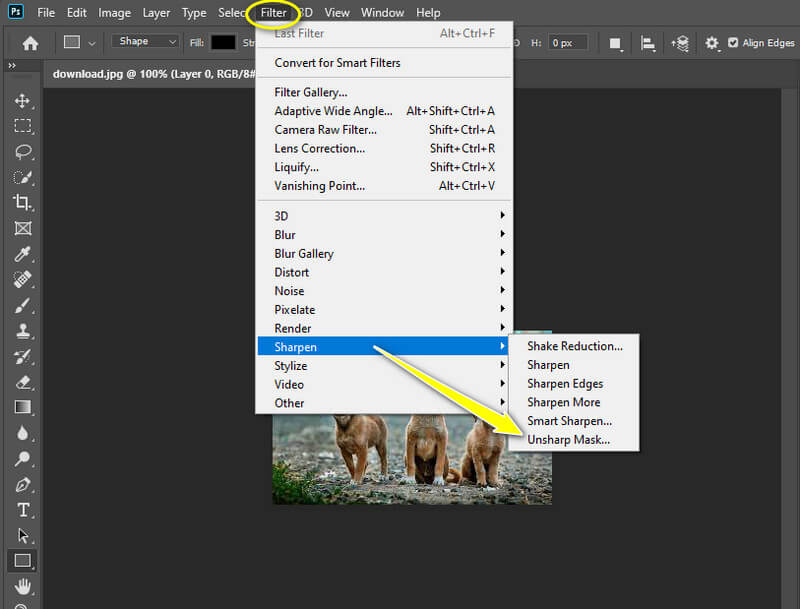
4. lépésAmikor elérte a Életlen maszk beállítási szakaszban kezdje el a beállítást Összeg és a Sugár a fényképről. Miután elérte a kívánt rögzítést, nyomja meg a gombot rendben fület a beállítások eléréséhez.
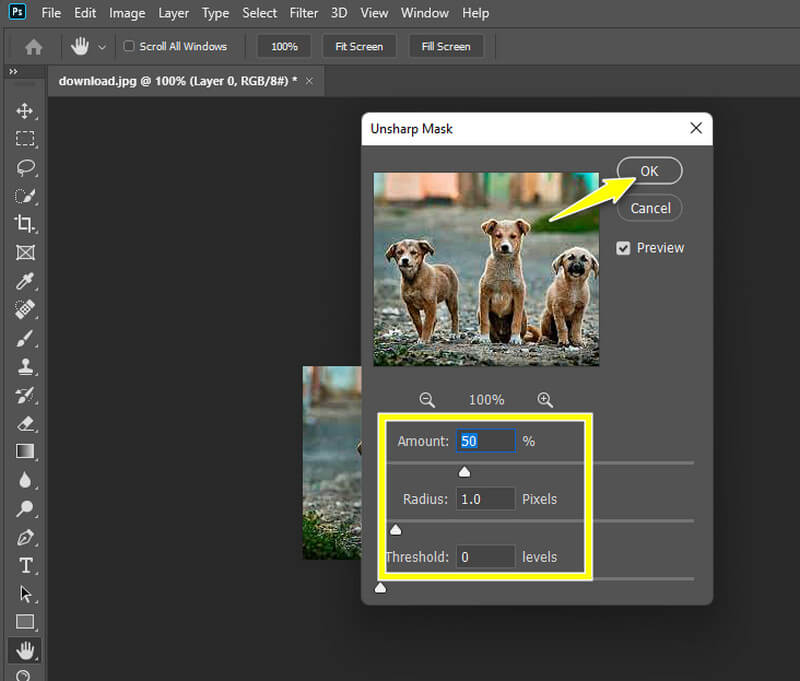
5. lépésVégre mentheti továbbfejlesztett fényképét, ha kimegy a címre Fájl menüre, és kattintson a gombra Mentés másként kiválasztás.
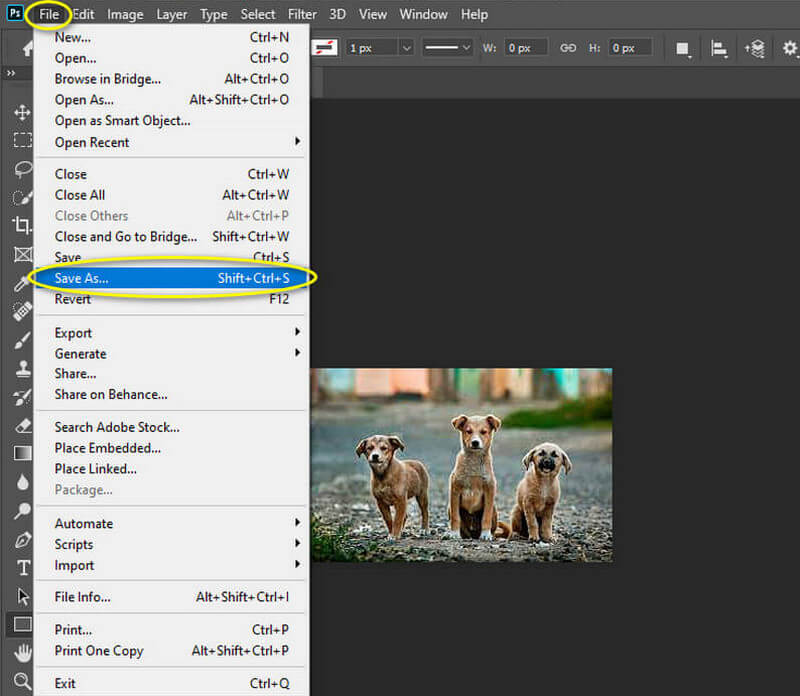


![]() AVAide Video Converter
AVAide Video Converter
A legátfogóbb médiakonverter, amellyel minőségromlás nélkül konvertálhat videót, hangot és DVD-t.
3. rész. GYIK a képminőség javításáról
Javíthatom még a kivágott képeket?
Igen. Manapság számos hatékony eszköz létezik, amelyek nagy segítséget jelenthetnek a régi fényképek helyreállításában. És ezek a képszerkesztő programok, mint például az AVAide Image Upscaler és a Photoshop, nagyszerű lehetőséget kínálnak arra, hogy szakembert alkalmazzon a kimásolt fényképek helyreállításához.
Hogyan nagyíthatok ki egy kis felbontású képet nyomtatáshoz?
Ha kis felbontású képet kell nyomtatnia, először fel kell léptetnie azt, mert nem hagyhatja figyelmen kívül a javítást. Ellenkező esetben pixeles és elmosódott nyomtatott fotó lesz. Használhatja a fotó nagyító olyan eszköz, mint az AVAide Image Upscaler, amellyel kis felbontású képeket nyomtathat nagyítani.
Hogyan kerülhetem el, hogy rossz minőségű fotót készítsek?
Ha tartózkodni szeretne attól, hogy rossz minőségű fotót készítsen, emlékeznie kell arra, hogy mindig jól kezdje el a nyers képek készítését. Az alábbiakban felsoroljuk azokat a legfontosabb tippeket, amelyeket követhet. Először is győződjön meg arról, hogy a fényképezőgép stabilan áll, hogy elkerülje a remegő felvételeket. Ezután ellenőrizze a világítást, mert az nagyban hozzájárul a jobb képmegjelenítéshez. Ezután válasszon egy kiváló kamerát. Ha nem tudja elkerülni a gyenge megvilágítást, használjon gyönyörű effektusokat vagy szűrőket.
Valójában nem kerülheti el a rossz minőségű képek rögzítését. Ezért feltétlenül tudnia kell, hogyan javíthatja a képminőséget. Másrészt az AVAide Image Upscaler lehetővé teszi, hogy könnyebben és gyorsabban javítsa fotóit. Tehát, ha fotószerkesztő eszközt keres a Photoshop hiányának pótlására, válassza ezt a hatékony online megoldást!
Képfelskálázási tippek
- Hogyan lehet növelni a képfelbontást 3 népszerű módon
- Egyszerű módszerek a képek minőségének azonnali javítására
- 5 módszer az elmosódott kép kijavítására [asztali számítógépre és mobilra]
- 8 módszer a fényképek felbontásának online növelésére ingyenesen
- 13 vezető fotójavító a képminőség javítására
- Könnyen konvertálhat alacsony felbontású képeket nagy felbontásúvá online
- Hogyan lehet növelni a fényképfelbontást a Photoshopban [Lépésről lépésre]
- A 10 legjobb képfelbontás-javító, amelyet érdemes kipróbálni
- 10 kiváló mesterséges intelligencia fotónagyító eszköz (100% ingyenes)
- 11 legjobb fényképátméretező különböző platformokon
- 7 módszer a kép átméretezésére a minőség romlása nélkül
- Hogyan tegyük nagyobbra a képet: 7 legjobb módszer
- A képminőség javítása 2 egyszerű módon (online és offline)
- Készítsen HD-fotót: 5 bámulatos mód az online várakozásra
- A képminőség csökkentése 3 egyszerű módon
- A kép elmosódásának megszüntetése: online és mobil platformokon
- 5 egyszerű módszer a kép tisztábbá tételére
- A JPEG/JPG/PNG felbontás javítása az 5 legjobb megoldásban
- Változtassa meg az Android és az iPhone fotófelbontását három módon

Használja a legjobb képet a 4K Upscaler Online-hoz
AI technológiánk automatikusan javítja képeinek minőségét, eltávolítja a zajt és kijavítja az elmosódott képeket online.
PRÓBÁLJA KI MOST






